WPF Demo13 GridSplitter
<Window x:Class="Commands.MainWindow"
xmlns="http://schemas.microsoft.com/winfx/2006/xaml/presentation"
xmlns:x="http://schemas.microsoft.com/winfx/2006/xaml"
Title="MainWindow" Height="350" Width="525" ResizeMode="CanResize" ShowInTaskbar="True">
<Window.CommandBindings>
<CommandBinding Command="Save" Executed="Save_Executed" CanExecute="Save_CanExecute"/>
<CommandBinding Command="Close" Executed="Close_Executed" CanExecute="Close_CanExecute"/>
</Window.CommandBindings> <Grid>
<Grid.RowDefinitions>
<RowDefinition Height="Auto" />
<RowDefinition Height="Auto" />
<RowDefinition Height="*" />
<RowDefinition Height="Auto" />
</Grid.RowDefinitions>
<Grid.ColumnDefinitions>
<ColumnDefinition Width="*"/>
<ColumnDefinition Width="5"/>
<ColumnDefinition Width="2*"/>
</Grid.ColumnDefinitions> <!--Background="#00000000" 透明色设置-->
<Menu Grid.Row="0" Grid.ColumnSpan="3"> <MenuItem Header="保存" Command="Save"/>
<MenuItem Header="关闭" Command="Close"/>
</Menu> <ToolBar Grid.Row="1" Grid.ColumnSpan="3">
<Button>
<Image Source="image/Copy.png"/>
</Button>
<Button>
<Image Source="image/Paste.png"/>
</Button>
<Button>
<Image Source="image/Cut.png"/>
</Button>
<Button>
<Image Source="image/Delete.png"/>
</Button>
</ToolBar>
<TextBox Grid.Row="2" Name="txtLeft" TextChanged="txtLeft_TextChanged">
<TextBox.ContextMenu>
<ContextMenu>
<MenuItem Header="复制" >
<MenuItem.Icon>
<Image Source="/Commands;component/image/Copy.png" />
</MenuItem.Icon>
</MenuItem>
<MenuItem Header="粘贴">
<MenuItem.Icon>
<Image Source="/Commands;component/image/Paste.png" />
</MenuItem.Icon>
</MenuItem>
<MenuItem Header="剪贴">
<MenuItem.Icon>
<Image Source="/Commands;component/image/Cut.png" />
</MenuItem.Icon>
</MenuItem>
<MenuItem Header="删除">
<MenuItem.Icon>
<Image Source="/Commands;component/image/Delete.png" />
</MenuItem.Icon>
</MenuItem>
</ContextMenu>
</TextBox.ContextMenu>
</TextBox>
<GridSplitter Grid.Row="2" Grid.Column="1" Width="5" Background="GhostWhite" HorizontalAlignment="Stretch" />
<TextBlock Grid.Column="2" Grid.Row="2" Name="txtRight" />
<StatusBar Grid.Row="3" Name="statusBar1" Grid.ColumnSpan="3" >
<StatusBarItem Content="当前状态为:" />
<Label Content="default"/>
</StatusBar>
</Grid>
</Window>
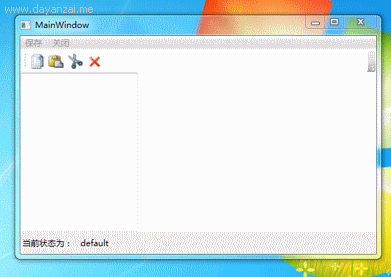
WPF Demo13 GridSplitter的更多相关文章
- 【C#/WPF】GridSplitter 分割布局,拖拽控件分隔栏以改变控件尺寸
需求:界面由多部分控件组成,想要拖拽控件之间的分隔栏以改变尺寸. MainWindow.xaml: <Grid> <Grid.ColumnDefinitions> <Co ...
- WPF Demo13通知项属性+数据绑定(代码层)
<Window x:Class="BindingDemo1.MainWindow" xmlns="http://schemas.microsoft.com/winf ...
- [WPF] 使用Grid与GridSplitter排版布局
原文:[WPF] 使用Grid与GridSplitter排版布局 前言 在開發應用程式時,一個很重要的工作項目就是設計使用者介面的排版布局.WPF中所提供的Grid控制項,讓開發人員擁有將版面分割為欄 ...
- 【C#/WPF】限制GridSplitter分隔栏的滑动范围
GridSplitter可以自由滑动,例如一个水平方向的分隔栏,可以从屏幕顶端滑到屏幕底端. 现在的需求是:限制GridSplitter在一定范围内滑动. 例如,现在有如下的横竖两个GridSplit ...
- WPF GridSplitter最好设置HorizontalAlignment和VerticalAlignment,否则不可以左右移动
<Window x:Class="XamlTest.Window5" xmlns="http://schemas.microsoft.com/winf ...
- wpf GridSplitter左右托不了或者拖拽异常
对于水平分割线,需要将verticalAlignment属性设置为Center 对于垂直分割线,需要将horizontalAlignment属性设置为center 切记切记,不然很苦逼....
- WPF基础到企业应用系列6——布局全接触
本文转自:http://knightswarrior.blog.51cto.com/1792698/365351 一. 摘要 首先很高兴这个系列能得到大家的关注和支持,这段时间一直在研究Windows ...
- 【源码分享】WPF漂亮界面框架实现原理分析及源码分享
1 源码下载 2 OSGi.NET插件应用架构概述 3 漂亮界面框架原理概述 4 漂亮界面框架实现 4.1 主程序 4.2 主程序与插件的通讯 4.2.1 主程序获取插件注册的服务 4.2 ...
- 对比MFC资源文件谈谈WPF布局方式
对比MFC资源文件谈谈WPF布局方式 MFC方式 对于传统的MFC基于UI的应用程序设计通常分两步走,首先是设计UI,使用的是RC文件,然后是代码文件,对RC文件进行操作,如下面Figure 1 的基 ...
随机推荐
- SpringBatch Sample (四)(固定长格式文件读写)
前篇关于Spring Batch的文章,讲述了Spring Batch 对XML文件的读写操作. 本文将通过一个完整的实例,与大家一起讨论运用Spring Batch对固定长格式文件的读写操作.实例延 ...
- 微信小程序中时间转化为时间戳(安卓和苹果兼容性)
在IOS中时间显示NAN,后来才知道是由于安卓和IOS时间解析时间的时间格式不一致: 在安卓机中2018-06-21 16:00:21 IOS识别的格式是 2018/06/21: 所以在处理IOS机器 ...
- Linux 下 SVN服务器搭建
使用Linux(CentOS)搭建SVN服务器全攻略 虽然在windows上搭建SVN很简单,但是效能却不高,这当然是和linux相比了.然而在linux上搭建SVN却非常繁琐,所以今天这篇文章就来一 ...
- SQLI DUMB SERIES-1
less-1 (1) 可以看到提示输入ID,而且less-1题目也有提到GET,因此试试以下操作: http: 结果: http: 结果: 现在可知,“ ' ”并没有被过滤,因此可以进行以下操作: h ...
- eclipse打jar包解决第三方依赖包
在项目根目录下手动MANIFEST.MF(eclipse无法自动生成) MANIFEST.MF Manifest-Version: 1.0 Class-Path: lib/kafka-clients- ...
- 07 Object类,Scanner,Arrays类,String类,StringBuffer类,包装类
Object类的概述:* A:Object类概述 * 类层次结构的根类 * 所有类都直接或者间接的继承自该类* B:构造方法 * public Object() * 子类的构造 ...
- python------模块定义、导入、优化 ------->random模块
2.random模块 #随机浮点数 random.random() #生成0到1之间的随机浮点数,不能自己指定 random.uniform(1,10) #可以指定 #随机整数 random. ...
- Python IDLE theme
#转自 http://www.2cto.com/os/201507/418532.html #win10+python3.5.2 #保护视力 .idlerc 目录下新建名为 config-highli ...
- Writing Custom Providers
转自:https://www.terraform.io/docs/extend/writing-custom-providers.html 很详细,做为一个记录 In Terraform, a Pro ...
- nightwatchjs 基于nodejs&& webdriver 协议的自动化测试&&持续集成框架
nightwatchjs 是基于nodejs&& webdriver 协议的自动化测试&&持续集成框架 参考架构 参考资料 http://nightwatchjs.or ...
